photoshop实训实习指导书
PHOTOSHOP实习任务书(三)
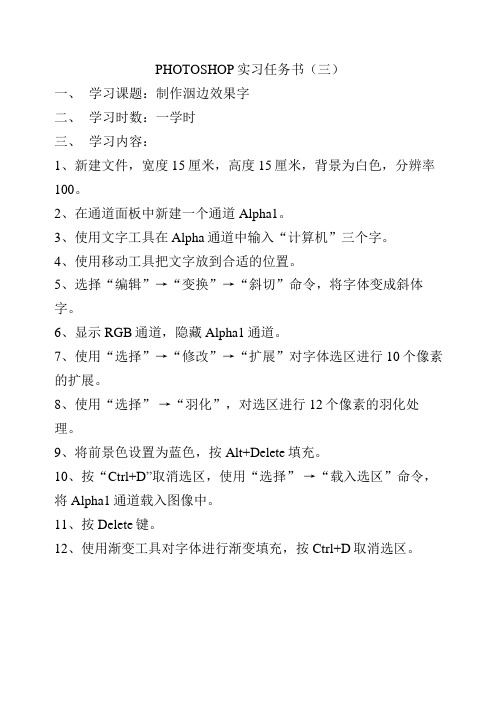
PHOTOSHOP实习任务书(三)
一、学习课题:制作洇边效果字
二、学习时数:一学时
三、学习内容:
1、新建文件,宽度15厘米,高度15厘米,背景为白色,分辨率100。
2、在通道面板中新建一个通道Alpha1。
3、使用文字工具在Alpha通道中输入“计算机”三个字。
4、使用移动工具把文字放到合适的位置。
5、选择“编辑”→“变换”→“斜切”命令,将字体变成斜体字。
6、显示RGB通道,隐藏Alpha1通道。
7、使用“选择”→“修改”→“扩展”对字体选区进行10个像素的扩展。
8、使用“选择”→“羽化”,对选区进行12个像素的羽化处理。
9、将前景色设置为蓝色,按Alt+Delete填充。
10、按“Ctrl+D”取消选区,使用“选择”→“载入选区”命令,将Alpha1通道载入图像中。
11、按Delete键。
12、使用渐变工具对字体进行渐变填充,按Ctrl+D取消选区。
photoshop实训指导书

《图形图像解决技术》实训指导书实训1 图像文献旳基本操作1.实训目旳重要是对界面旳结识与对Photoshop进行初始设立。
2.实训内容设立软件工作环境。
合理安排面板位置。
查看图像文献数据。
观测图像。
设定标尺与参照线。
3.实训环节①设立软件工作环境。
(1)执行【编辑】|【预置】|【常规】命令,在弹出旳窗口中取消【显示英文字体名称】选项前旳选择。
(2)选择【增效工具与暂存盘】选项,将暂存盘中旳【第二】设定为机器中空间最大旳盘。
(3)选择【内存与图像高速缓存】选项,将【Photoshop占用旳最大数量】选项设立提高到80%。
②合理安排面板位置。
(1)执行【窗口】|【工作区】|【复位调板位置】命令,将所有面板恢复为默认状态。
(2)在【窗口】菜单下,依次单击相应旳命令,可以打开各个面板。
(3)用鼠标按住【导航器】面板,拖拽到【颜色】面板中;在将【信息】面板也拖拽到【颜色】面板窗口中。
(4)关闭【动作】面板和【工具预设】面板。
③查看图像文献数据(1)执行【文献】|【打开】命令,打开一种图像文献。
(2)在【工具箱】中旳【抓手】工具上双击,使图像以最佳显示比例显示。
(3)按ait键,单击状态栏中显示文献大小旳标志,查看目前图像文献旳各项数据。
④观测图像。
(1)按shift+alt键,可以打开/关闭所有面板。
(2)打开【导航器】面板,移动鼠标向右,图像被放大;移动鼠标向左,图像被缩小;用鼠标单击放大/缩小图标或在比例框中直接输入所需比例后按enter键,可以放大/缩小图像。
(3)当显示比例大于窗口显示比例时,可以移动【导航器】面板预览窗口中红色线框来具体观测部分图像。
(4)按住空格键,图像中旳鼠标可以临时变成手型工具。
(5)在【工具箱】中旳放大镜工具上双击,使图像以100%比例显示;在【工具箱】中旳抓手工具上双击,使图像以最佳显示比例显示。
(6)需要临时放大/缩小图像,按住【space】键和Ctrl键,单击鼠标就将图象放大一倍;按住【space】键和ait键,单击鼠标就将图像缩小一倍⑤设定标尺与参照线。
ps实习内容

ps实习内容我在此分享一份关于PS实习的详细内容计划,希望对你有所帮助。
一、实习目标通过本次PS实习,主要目标如下:1. 掌握基本的Photoshop软件操作技巧和技术知识;2. 熟悉图像处理的基本流程和方法;3. 提高创造力和审美能力,培养良好的设计思维;4. 学会合理运用PS工具和特效,提升图像的表现力;5. 锻炼团队合作精神,提高沟通和解决问题的能力。
二、实习内容在整个实习期间,你将参与以下内容的学习和实践:1. Photoshop基础操作- 熟悉Photoshop软件的界面和工具栏的功能;- 学习基本的绘图、选择和编辑技术;- 掌握图层的应用和管理方法;- 学会使用调色、修饰和滤镜等功能;- 实践各种基本修图技巧。
2. 图像调色与修饰- 学习色彩理论和调色的基本原理;- 掌握色阶、曲线、色彩平衡等调色工具的使用; - 学习图像的局部调整和修饰技巧;- 实践各种常见图像效果的制作方法。
3. 图形设计与创作- 学习设计原则和构图技巧;- 掌握文字处理和字体设计的基本方法;- 学会利用形状、路径和图案等元素创作图形; - 实践设计海报、名片、宣传册等平面作品。
4. 图片合成与特效制作- 学习图像合成的基本概念和方法;- 掌握图层蒙版、通道技术等合成技巧;- 学习添加特效和滤镜,如光晕、模糊、修复等; - 实践合成场景、人物或产品广告等作品。
5. 实践项目根据导师的指导和安排,你将参与实际的项目实践,如设计公司的Logo、制作产品的广告图等。
在实践项目中,你需要充分发挥所学的PS技能,完成指定的设计任务,同时加强与团队成员之间的协作。
三、实习要求为了保证实习效果和实习期间的顺利进行,以下是实习要求:1. 严格按照实习计划的时间安排和内容要求进行学习和实践;2. 主动与导师和团队成员沟通交流,及时反馈实习进展和问题;3. 学会独立思考并解决遇到的技术和设计问题;4. 高度保密实习期间所接触到的项目和公司信息;5. 根据导师要求提交实习总结和实习报告。
PHOTOSHOP实习任务书

PHOTOSHOP实习任务书
实习专业、班级:艺术(广告)学生数:17
实习时间:17周
实习地点:机房
指导教师:崔中杰
实习内容:
设计宣传自己的名片3套。
大小要求:名片正反制作各3套,大小55MM某90MM300象素,设计宣传自己简历封面一张。
大小要求:A4纸张大小,300象素。
具体安排:
第1天:教师布置实习任务,讲解实习内容制作要求,统一安排实习内容及
进程,学生初步构思初稿,收集素材;
第2天:素材收集完毕后,进行名片的初步构思并制作出初稿
第3天:进一步制作完成名片3套(正反)。
第4天:制作封面
第5天:优秀学生作业讲评。
打印交稿。
实习前的准备工作:
查阅名片及图片,自备优盘,温习教材。
实习成果与要求:
打印名片三套及简历一份,要求:1、简:名片传递的主要信息要简明清楚,构图要完整明确。
2、准:注意质量和功效,尽可能使传递的信息准确。
3、易:便于记忆,易于识别。
成绩考核:
考核方式:考查
优——能够做到简、准、易的名片设计制作要求。
简历封面制作审美形式强而又具有个性所在。
良——能够基本做到简、准、易的名片设计制作要求。
简历封面制作审美形式较强而又具有个性所在。
中——能够按要求完成名片设计制作,但是艺术感较弱。
不及格——对名片没有一定的设计意识,制作马虎了事。
PHOTOSHOP实习任务书(五)

PHOTOSHOP实习任务书(五)
一、学习课题:火球
二、实习时数:一学时
三、学习内容
1、设置背景色为黑色,前景色为白色。
2、新建图片,宽800像素,高400像素,分辨率100,灰度模式,内容为背景色。
3、新建图层,选择椭圆选区工具,按住Shift键后再拖动鼠标绘制一个正圆选区,按Alt+Delete键填充前景色。
4、按Ctrl+D取消选区。
5、使用“滤镜”→“风格化”→“风”→方向“从右”。
6、按两次Ctrl+F,进行重复上一次操作。
7、使用“滤镜”→“模糊”→“高期模糊”。
8、使用“选择”→“载入选区”。
9、使用“选择”→“反选”。
10、使用“滤镜”→“扭曲”→“波纹”。
11、使用“图像”→“模式”→“索引颜色”→合并图层。
12、使用“图像”→“模式”→“颜色表”→在颜色表中选择“黑体”,完成火球舞动的操作。
PHOTOSHOP实训指导书

《photoshop图像处理》整体教学设计方案一、基本信息课程名称:photoshop图像处理授课对象:动漫中职学时: 66 学分:制定人:制定时间:2011年2月18日二、课程设计的依据和思路课程设计的依据是专业人才培养方案和课程标准。
课程设计的思路:1、本课程的总体设计原则是:以学生就业为导向,以综合能力为本位,以职业实践为主线,以项目课程为主体,以夯实基础、适应岗位为目标,形成项目课程体系。
2、项目选取的基本依据:平面设计在企业中的岗位要求,对任务和职业能力的分析;学生理解知识,掌握技能的规律;职业资格证书中相关考核要求。
在课程内容的设计过程中,以项目教学为载体组织内容。
三、课程设计(一)课程目标设计:1.课程设计理念:(1)、坚持学生的主体地位,把职业能力培养和职业素养养成作为教学重点;(2)、突出“项目导向、任务驱动、工学结合”的现代职业教育理念;(3)、以校企合作、工学结合为途径,以职业岗位分析为基础,以校内外实训基地为依托,重视教学过程的实践性、开放性和职业性;(4)、实现教学项目与工作任务一致性,教学过程与工作过程一致性,在校学习与实际工作一致性。
2.课程设计思路:项目课程开发的设计理念与思路是基于电脑制图员工作岗位过程,以职业能力培养为重点,以校企产学结合为基础,建立基于工作岗位过程的项目课程教学体系,提高学生的岗位技能和专业拓展能力。
教学根据学生职业能力培养的要求,依托企业的资源与优势,实施“做中学,学中做,教中导”相结合的教学模式,在校外实训基地进行现场教学。
本课程选取真实的项目任务为载体,创建真实工作环境,以完成任务为中心,整合任务需要的专业知识和专业技能,以学生自主学习为主,实现“学习的内容就是工作,通过工作实现学习”,职业道德贯穿整个学习过程。
体验企业对实际岗位的需求。
在这种新型的教学模式是培养市场需求、解决学生就业与社会适应能力的有效途径。
(1) 面向就业岗位(2)工作流程电脑制图员工作流程:接受并分析任务单——绘制和处理图形图像——客户沟通修改——作品电脑设计师工作流程:需求分析——总体设计——分配任务——审核最终效果确认 (3)在课程的每一个项目实施中,我们把实际工作过程与教学相结合,将教学模式具体为六个实施环节,如图所示:教学项目实施六个环节:项目情境解决方案合作实践客户反馈产品汇报项目总结电脑绘图员◆ 平面设计师 ◆ 三维设计师 ◆ cad 设计师3、课程目标:分析电脑绘图员岗位典型工作任务,明确工作岗位应具备的职业能力。
PS实习课题
实习课题:Photoshop的基本操作所需时间:2节课实习目的与要求:1、熟悉窗口的组成和操作界面。
2、练习各浮动面板位置的移动,打开和隐藏。
3、掌握文件的新建、打开和保存。
实习内容:1、启动和退出Photoshop。
2、新建和打开文件。
3、储存与关闭文件。
4、隐藏和显示窗口右边和下边的调板。
实习课题:图像的尺寸大小与分辨率所需时间:2节课实习目的与要求:1、掌握图像尺寸大小与分辨率大小的区别。
2、练习修改画布大小与裁切图像。
3、掌握标尺、参考线的使用。
实习内容:1、修改图像尺寸和分辨率。
2、修改画布大小。
3、裁切图像。
4、显示/隐藏标尺。
5、参考线的添加、删除。
6、综合实例:图像的裁切与变换操作:1、打开图2-7,将图像水平和垂直翻转,然后按Ctrl+T进行自由变换。
2、使用快捷键恢复图像。
3、选择裁切工具将图中杯碟裁切下来。
实习课题:规则选取工具所需时间:2节课实习目的与要求:1、熟练掌握矩形、椭圆选区的使用。
2、熟悉单行、单列选框工具的作用。
3、掌握选区的运算及灵活运用。
实习内容:1、练习矩形、椭圆工具的使用。
2、利用单行、单列选框工具制作线条。
3、练习工具选项属性栏中各项的使用。
4、利用选区相加和相减的方法制作小熊。
(如下图)提示:a 选区相加或相减时,点击鼠标将选区移动到合适位置后再释放鼠标。
b 使用快捷键Ctrl+D取消选区实习课题:不规则选取工具所需时间:2节课实习目的与要求:1、熟练掌握套索工具的使用。
2、掌握魔术棒工具的使用及容差值的设定。
3、了解魔术棒与磁性套索工具的区别。
实习内容:1、练习三种套索工具的使用,注意操作上的不同。
2、魔术棒工具属性栏中容差值与连续的合理运用。
3、给出相关图片制作选区套索工具将图3-9中的酒瓶选取;多边形套索工具将图3-10中的铅笔选取;磁形套索将图3-11中的蜗牛选取;魔术棒将图3-11中的猫选取。
实习课题:选区范围的高级操作所需时间:2节课实习目的与要求:1、熟练掌握选取范围的移动、增减、修改。
ps实训策划书3篇
ps实训策划书3篇篇一PS 实训策划书一、实训目的本次 PS 实训旨在通过实际操作和项目实践,帮助学生深入了解和掌握 PS 软件的各项功能和应用技巧,提高学生的图像处理能力和创意设计水平,为今后的职业发展和专业学习打下坚实的基础。
二、实训内容1. PS 软件基础操作:包括界面介绍、工具使用、图层管理、色彩调整等。
2. 图像编辑与修饰:学习如何对图像进行裁剪、调整大小、修复瑕疵、添加文字等操作。
3. 图像合成与特效制作:掌握图层蒙版、混合模式、滤镜等功能,制作出丰富多样的图像效果。
4. 创意设计实践:通过实际项目,培养学生的创意构思和设计能力,提高审美水平。
三、实训时间与地点1. 时间:[具体时间]2. 地点:[详细地点]四、实训方式1. 课堂讲解:由教师讲解 PS 软件的基本操作和技巧。
2. 实践操作:学生在机房进行实际操作,完成教师布置的任务和项目。
3. 案例分析:通过对优秀设计作品的分析,启发学生的创意思维。
4. 小组讨论:组织学生进行小组讨论,分享经验和技巧,共同解决问题。
五、实训要求1. 学生需按时完成实训任务,积极参与课堂讨论和实践操作。
2. 遵守机房规章制度,爱护设备。
3. 按时提交实训作业,作业要求符合设计规范和审美要求。
六、考核方式1. 实训过程表现:包括课堂参与度、作业完成情况等。
2. 实训作品质量:根据设计创意、技术运用、细节处理等方面进行评价。
七、实训准备1. 教师准备:提前准备好实训所需的素材和案例,确保实训的顺利进行。
2. 学生准备:安装好 PS 软件,熟悉软件基本操作。
八、注意事项1. 注意软件的版本和兼容性,避免因版本不同导致的操作问题。
2. 在实践操作中,注意保存文件,避免因意外情况导致文件丢失。
3. 鼓励学生多尝试、多创新,发挥自己的想象力和创造力。
篇二PS 实训策划书一、实训目的本次 PS 实训旨在通过实际操作和项目实践,帮助学生深入了解和掌握 PS 软件的各项功能和应用技巧,提高学生的图像处理能力和创意设计水平,为今后的职业发展和专业学习打下坚实的基础。
Photoshop实习报告(共五则)
Photoshop实习报告(共五则)第一篇:Photoshop实习报告班级: XXXXX 学号: XXXX 姓名: XXXXX 指导老师: XXXXX 实习时间: XXXXX前言Photoshop是目前公认的最好的通用平面美术设计软件,它的功能完善,性能稳定,使用方便,所以在几乎所有的广告、出版、软件公司,Photoshop都是首选的平面工具。
学生在系统学习PS课程之后,为加强对PS软件的应用的实践性教学。
通过实习,使学生进一步掌握图形图像处理的基本方法和基本技能;熟练使用PS软件,并用它来完成图像图像的设计、制作和处理。
通过实例的学习和反复的演练,使学生加强图形图像处理的技能性。
通过实训参考教材使学生提高图形图像处理的技巧性;通过灵巧便利的网站多加学习,掌握现代教学方法。
提高自学能力,培养学生按要求做出一些广告、商标、各种平面图形,并能对一般的图形进行处理变形等等使作品体现出价值。
让学生的动手能力和创作能力得到体现。
此次的实习共计五天,前三天为指导老师带着学生们进行各种片面设计的制作,后两天让学生们在ATA的考试环境中进行练习,为的是让学生能过更好的进行学习,还有就是为了让学生熟悉PS考证的考试环境,能够更好的应对考试。
目录1.实习资料 (4)2.实习总结 (6)3.实习案例 (7)实习资料1.选取工具矩形选取工具:选取该工具后在图像上拖动鼠标可以确定一个矩形的选取区域,也可以在选项面板中将选区设定为固定的大小。
如果在拖动的同时按下Shift键可将选区设定为正方形。
椭圆形选取工具:选取该工具后在图像上拖动可确定椭圆形选取工具,如果在拖动的同时按下Shift键可将选区设定为圆形。
单行选取工具:选取该工具后在图像上拖动可确定单行(一个像素高)的选取区域。
单列选取工具:选取该工具后在图像上拖动可确定单行(一个像素宽)的选取区域。
2.移动工具用于移动选取区域内的图像。
3.套索工具套索工具:用于通过鼠标等设备在图像上绘制任意形状的选取区域。
Photoshop实验一、实验二指导书
实验一图像的绘制练习一、实验目的:让学生了解并掌握图像绘制工具的使用方法和综合应用的能力二、实验要求:要求能够按照试验指导书的步骤完成给定的练习三、实验器材:装有Photoshop的计算机四、实验步骤:1、打开Photoshop软件并先做好必要的设置2、按照要求完成图形的绘制3、在实例操作中更好的去熟练工具的使用方法4、保存图片,并完成实验报告5、颜色的选择、文件大小等可依据自己的需要、喜好进行修改6、可尝试不同的方法创建,如月亮的创建方法,把所学知识综合运用7、参照此试验步骤可完成课后的习题练习以及相关的一些练习五、实验内容:1、新建一个空白文档,具体参数设置可自己定义。
2、为背景填充颜色。
3、新建图层,选择椭圆工具,注意创建方式的选择,将前景色设置为白色,在图像窗口的左下方按住Shift键绘制白色圆形。
4、分别将前景色设置为玫红色、浅玫红色、粉红色和浅粉色,再绘制4个圆形,如下排列。
(提示:若对于圆形的位置需要调整,可把圆形分别建在不同的图层中,方便进行调整)5、新建图层,将前景色分别设置为浅黄色和白色,在图像窗口右下方绘制两个圆形。
6、选择工具箱中的魔棒工具,选取白色圆形,按Delete键将其删除,然后选取图像窗口中的黄色图形,将选区变换并填充为黄色与浅黄色。
7、自由变换,逆时针旋转,完成变换并取消选区,得到月亮的形态。
(提示:也可用其他方法完成月亮的绘制,如选区的使用,用选区的加减来完成,也是可以的,而且能够拓展思维并对以前所学的知识进行复习。
)8、新建图层,是用工具箱中的多边形工具,将工具属性栏设置为如图所示,将前景色设置为白色,在图像窗口中下方创建五角星形。
9、选择工具箱中的线条工具绘制白色线条。
10、选择雪花图形,绘制雪花的形态。
11、使用画笔工具写出文字,完成最后效果。
(注意:图层的使用,需要修改的,就放在不同的图层中,方便修改)13、我们也可以为图像再增加些装饰,同学们在制作的时候,颜色的选取可以有所改变,但是要注意色彩的搭配和整体的协调性。
- 1、下载文档前请自行甄别文档内容的完整性,平台不提供额外的编辑、内容补充、找答案等附加服务。
- 2、"仅部分预览"的文档,不可在线预览部分如存在完整性等问题,可反馈申请退款(可完整预览的文档不适用该条件!)。
- 3、如文档侵犯您的权益,请联系客服反馈,我们会尽快为您处理(人工客服工作时间:9:00-18:30)。
photoshop实训实习指导专业:文秘编写教师:xx日期:年月xx第一中等职业技术学校书一、实习目的与意义该实训课程以学生掌握电脑平面设计的基本知识和操作技能为目的,对培养学生将来能独立从事平面设计的创造能力有一定的帮助。
主要是从事平面设计中的信息表达,平面设计也称之为是针对印刷的设计,平面设计是把各种要素同时纳入一个平面领域,用以传达特定的信息。
平面设计中的信息就是广告活动应该传达的内容,这是平面设计的内涵要素。
信息:语言、文字、图像、声音。
平面设计属视觉传达范畴,其目的是有效地传达信息。
如果作细分、有广告招贴设计,版式设计、字体设计、包装设计、出版物设计、标志设计、企业形象设计。
这几年由于网络的飞速发展加进了多媒体设计,网页设计。
而在设计过程中涉及到的设计元素却是一致的,图形,图像,字体,色彩,编排,在设计过程中形式美的使用法则也是一样的。
二、实习内容1、理论掌握1)xx学习:文件尺寸、模式、出血的建立、色彩还原、出片、打样、套印、折手、拼版、注意事项、色谱的运用、如何进行印检查、如何检查菲林片、表格的几种制作方法等。
2)印刷工艺流程:印刷种类:纸张开度:纸张开度尺寸、常用纸张的克数、开数、类别。
印刷色彩:四色、专色、网线数、角度、色标。
制版印刷:出片、打样、PS版、四色印刷、专色印刷。
套印、陷印:在各软件中如何设置。
印后加工:装订、覆膜、上光、UV、烫金、凹凸、认识和制作模切。
拼版方式:自翻版、正背版、滚翻版等。
2、各类实例设计欣赏CIS企业形象策划:标志VI、手册、设计制作。
书籍设计与印刷工艺的全过程制作:年历:平面设计、效果图。
包装:包装材料的应用、纸结构设计、包装的平面设计、效果图、及流程与运作。
企业封套:结构设计、刀模版的制作及效果图。
画册制作、报纸的设计制作。
手提袋的设计及制作。
漫谈陷印技术POP广告招贴、海报设计、展板设计、菜谱、修图、抠图、名片、扫描去网纹、CD光盘及特殊折页等。
3、楼书设计了解楼书文案的写作了解房产广告的类型根据提供的楼书文案进行楼书设计,提供有以下楼书文案(具体文案内容见附录):大地•新光华•镜园楼书规划案香舍xx楼书设计方案后现代城DM折页文案三、应具备的理论知识美术相关基础知识(色彩构成、平面构成、立体构成等)、图形图像处理制作软件(Photoshop)、印刷工艺流程、纸张知识等。
四、实习设备要求多媒体计算机,PhotoshopCS/CS2、第1xxPhotoshop基础知识本xx实习请参照教材P1—10第1xx内容第2xxPhotoshop基本操作本章实习请参照教材P11—43页第2章内容第3xx选区和移动工具应用上机实习课时:10实习指导:1、矩形工具和椭圆工具绘制合成“中国青铜宝典”效果图的操作过程请参照教材P44—52页。
2、套索工具和魔棒工具合成“蝴蝶”效果图的操作过程请参照教材P53—58页。
3、移动工具完成的“玫瑰花”效果图操作过程请参照教材P59—64页。
4、利用移动工具栏中的显示定界框给图像制作变形效果,制作包装盒立体效果的操作过程请参照教材P64—70页。
5、利用对齐和分布按钮完成的产品宣传单设计效果的操作过程请参照教材P71—73页。
6、旋转火把效果的操作过程如下:【1】新建一个长,宽都是12CM的新文件,并将背景设置为黑色。
【2】打开素材T3-12.psd的火把图片【3】单击魔棒工具,在火把周围白色位置单击,添加选择区域。
【4】选取菜单栏中的选择/反选命令,将画面中添加的选择区域反选。
【5】单击移动工具,将选择区域复制到新建文件中,并调整大小放置在合适位置。
【6】给火把添加定界框,将鼠标光标放置在变形框的旋转中心,按下鼠标左键将旋转中心拖放到参考线的交点处。
【7】在属性栏中设置为30度。
【8】按键盘上的回车键,确定火把的旋转,取消定界框,按住键盘上的Shift+Ctrl+Alt,连续按T键7次。
【9】在图层面板中将所有图层合并【10】选取菜单中的文件/存储命令,将绘制的图像命名为“旋转火把”。
7、书籍装帧立体效果制作过程请参照“上机指导与练习”P13—17页。
8、利用矩形选框、椭圆形选框、多边形套索工具和选择区域的运用技术设计的标志图形的操作过程请参照“上机指导与练习”P1—5页。
第4xx绘画和编辑工具应用上机实习课时:10实习指导:1、利用画笔和铅笔工具绘制下图的风景画的制作过程请参照教材P76—82页。
2、利用渐变和油漆桶工具绘制下图的风景画的制作过程请参照教材P83—88页。
3、利用修复画笔和修补工具修复照片上的污色,然后利用仿制图章和图案工具将修复后的照片合成婚纱图像的制作过程请参照教材P91—99页。
4、将画笔工具设置不同的颜色和笔头大小,绘制的太阳效果的制作过程请参照“上机指导与练习”P18—19页。
5、利用渐变工具和编辑/定义图案命令、渐变工具制作出手镯效果的操作过程请参照“上机指导与练习”P22—27页。
6、利用修复工具将污渍的小朋友照片进行修复过程请参照“上机指导与练习”P31—34页。
7、利用涂抹工具将火焰字进行涂抹,制作艺术效果字过程请参照“上机指导与练习”P35—36页。
第5xx路径和矢量图形工具应用上机实习课时:10实习指导:1、利用路径工具,合成效果的制作过程请参照教材P108—112页。
2、利用形状图形制作光形效果的制作过程请参照教材P117—121页。
3、利用矢量图形工具绘制的标志图形的制作过程请参照教材P122—125页。
4、利用路径工具的使用方法,合成汽车图像效果的制作过程如下:【1】打开图库/5目录下的T5-03.jpg和T5-04.jpg的汽车图片。
【2】将T5-04.jpg文件设置为当前文件【3】单击工具箱中的钢笔工具,沿汽车的边缘依次单击鼠标,创建汽车的闭合钢笔路径。
【4】打开路径面板,然后单击路径面板底部的转换为选区按钮,将路径转换为选区。
【5】单击工具箱中的移动工具,将鼠标移动到选择区域内,按下左键并向T5-03.jpg中拖动,将选区内的汽车复制到T5-03.jpg中。
【6】调整汽车到合适位置。
【7】选取菜单中的文件/存储命令,将绘制的图像命名为“汽车合成”。
5、利用路径工具和路径调整工具合成苹果合成效果的制作过程请参照“上机指导与练习”P37—39页。
6、利用路径工具和路径面板绘制霓虹灯图形的制作过程请参照“上机指导与练习”P39—42页。
7、利用路径工具和矢量工具绘制圣诞贺卡的制作过程请参照“上机指导与练习”P42—48页。
第6xx文字和其他工具应用上机实习课时:10实习指导:1、利用文字工具,设计“光阴绿茶”报纸稿设计的制作过程请参照教材P130—139页。
2、利用文字变形命令,设计宽带报纸稿画的制作过程请参照教材P142—148页。
3、利用文字工具的转换命令,制作文字效果的制作过程请参照教材P149—154页。
4、利用移动工具、渐变工具、路径工具和文字工具制作出汽车广告的制作过程请参照“上机指导与练习”P49—53页。
5、利用渐变、文字和形状工具制作情人卡的制作过程请参照“上机指导与练习”P53—60页。
第7xx图层应用上机实习课时:10实习指导:1、利用图层及图层的基本操作命令,制作链接文字效果的制作过程请参照教材P161—166页。
2、利用图层面板中的图层混合模式选项制作地球仪效果的制作过程请参照教材P172—174页。
3、利用图层样式,制作网页按钮的制作过程请参照教材P177—180页。
4、方形网页按钮的制作过程如下:【1】选取菜单栏中的文件/新建命令,新建一高度为2 .5cm,宽度为10cm,分辨率为150像素/英寸,模式为RGB模式,背景色为白色的文件。
【2】将前景色设置为灰色,按键盘中的Alt+Backspace,为新建的文件填充灰色。
【3】单击工具箱中的直线按钮,在属性栏中按完整像素激活,并粗细选项为6像素。
【4】新建一图层“图层1”,将前景色设置为白色,并按住Shift键,画一条白线。
【5】单击矩形选择按钮,将刚画的白线选择。
【6】按Ctrl+Alt,按下鼠标并向上拖动,将选区内的线形复制。
【7】利用矩形选框工具将两条线选取,按同一方法复制线形。
【8】用与步骤【6】,复制线形,直到整个画面都画满。
【9】选取菜单栏中滤镜/模糊/高斯模糊命令,弹出高斯模糊对话框,设置半径为2像素。
【10】新建图层2,单击工具箱中的圆角矩形按钮,并激活属性栏中的完整像素按钮,将半径设置为50像素,拖动鼠标画出一圆角矩形。
【11】用矩形选择工具,将圆角矩形的右边部分选取,然后按Del键。
【12】选取菜单中的图层/图层样式/混合选项命令,在弹出的图层样式对话框设置各选项的参数。
具体参数设置参考教材P179页。
【13】设置各选项参数后单击确定按钮。
【14】用与【10】-【13】相同的方法,在画面中绘制别外两个图形。
中间的图形用矩形工具,右边的图形用圆角矩形工具。
【15】将工具箱中的前景色设置为黑色,然后单击工具箱中的文字工具,并输入按钮文字。
【16】在图层面板上将文字层复制,然后将复制出的文字层填充白色并将其向上方位置轻微移动,制作出文字的投影效果。
【17】选取文件/存储命令,将其命令为按钮效果,并进行保存。
5、利用图层的基本特性将人物放置在绘制的圆环中的效果的制作过程请参照“上机指导与练习”P61—66页。
6、利用图层混合模式合成以下小提琴效果的制作过程请参照“上机指导与练习”P66—70页。
7、利用图层样式命令制作透明的水质感的制作过程请参照“上机指导与练习”P71—73页。
第8xx通道和xx应用上机实习课时:8实习指导:1、利用通道命令制作海报的制作过程请参照教材P189—193页。
2、利用通道及几种滤镜效果制作浮雕效果字的制作过程请参照教材P195—198页。
3、利用蒙版命令制作焦点蒙版效果的制作过程请参照教材P199—200页。
4、利用本章所学的通道命令选取白云合成效果的操作过程如下:【1】打开“蓝天.jpg”和“雕塑.jpg”两张图片。
【2】将蓝天.jpg设置为当前文件,在通道面板中,单击红通道。
【3】将该通道复制,生成红副本通道。
【4】选取菜单栏中的图像/调整/亮度/对比度命令,弹出亮度/对比度对话框,设置亮度为-10,对比度为100。
【5】将前景色设为白色,单击工具箱中的画笔工具,设置合适笔头大小,在中间的黑色区域绘画【6】将前景色设置为黑色,用步骤【5】相同的方法将周围的白色绘画成黑色。
【7】单击通道面板底部的将通道作为选区载入按钮。
【8】单击多边形选择按钮,对选区进修剪,使选取的白云更精确。
【9】单击移动工具按钮,将选择区域复制到雕塑文件中。
【10】单击文字工具,设置好前景色,输入文字,并调整文字位置。
